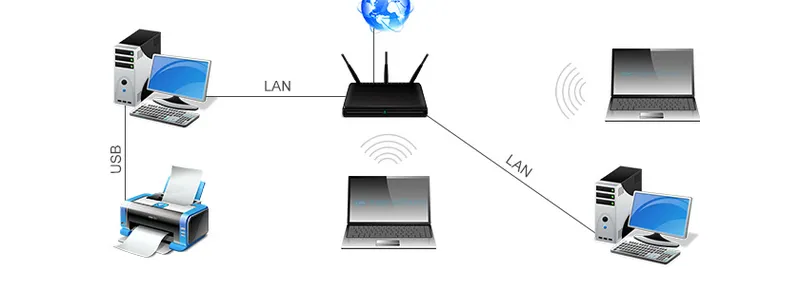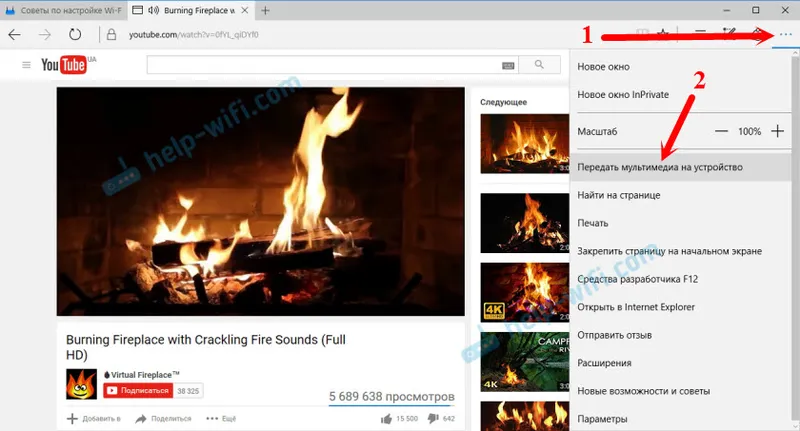Kromě služeb pevné linky poskytuje operátor Ukrtelecom (OGO) svým klientům službu přístupu k internetu. Pro zajištění připojení jsou klientům nejčastěji poskytovány modemy ADSL ZTE ZXV10 H108L a Huawei Hg532E. Specialisté společnosti provádějí počáteční konfiguraci zařízení, včetně organizace domácí sítě WiFi. Pokud potřebujete změnit heslo nebo změnit jiná nastavení, musíte si objednat placenou službu od podpůrné služby nebo to udělat sami.
Při nastavování modemu nastavují mistři Ukrtelecom heslo podle vlastního uvážení nebo organizují přístup k síti bez hesla pomocí WiFi. Mnoho lidí si myslí, že zabezpečení domácí sítě není důležité, protože nemají v počítači cenné informace. Měli byste však zvážit následující body:
- Pokud není heslo nastaveno nebo je známo všem sousedům, mohou se volně připojit k vaší síti. V důsledku toho bude internetový kanál ucpaný provozem třetích stran, což sníží rychlost vašeho přístupu a způsobí zpoždění při hraní online her, sledování videa atd.
- Lidé, kteří se připojují k vaší síti, mohou šířit zakázané informace nebo se účastnit podvodných aktivit. V důsledku toho přijdou policisté na vaši adresu a budou muset přinejmenším podat vysvětlení.
- Pokud jste zapomněli heslo WiFi, nebudete k němu moci připojit nová zařízení. V tomto případě budete muset změnit heslo sítě WiFi na vašem modemu Huawei Hg532E nebo ZTE ZXV10 H108L.
Pokud v druhém případě existují způsoby, jak zjistit heslo, pomůže v prvních dvou pouze nahrazení nového a spolehlivého hesla.
Změníme heslo sítě Wi-Fi na modemech z Ukrtelecomu
Pro změnu hesla potřebujete počítač, tablet nebo smartphone. K modemu musíte být připojeni prostřednictvím Wi-Fi nebo prostřednictvím kabelu (LAN).
Spusťte prohlížeč a do adresního řádku zadejte IP adresu 192.168.1.1 . Otevře se okno autorizace, ve kterém musíte zadat přihlašovací jméno „admin“ a aktuální heslo nastavené pro ochranu zařízení. Výrobci směrovače nastavili výchozí heslo na „admin“ nebo „1234“. Informace o nich jsou uvedeny v pokynech pro zařízení. Pokud se výchozí heslo změní na nové, může být zapsáno na zadní stranu modemu. Výchozí uživatelské jméno je „admin“ a heslo je „admin“ .
Takto jsou zadána nastavení Huawei Hg532E :
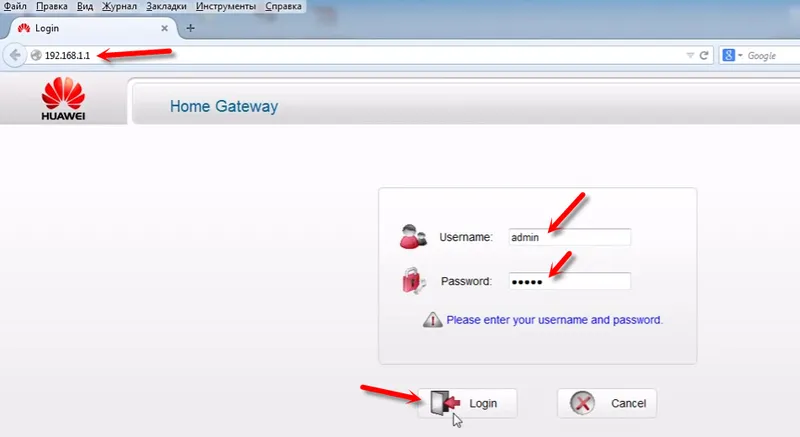
A stejným způsobem přejděte na nastavení ZTE ZXV10 H108L . Pokud máte tento modem.
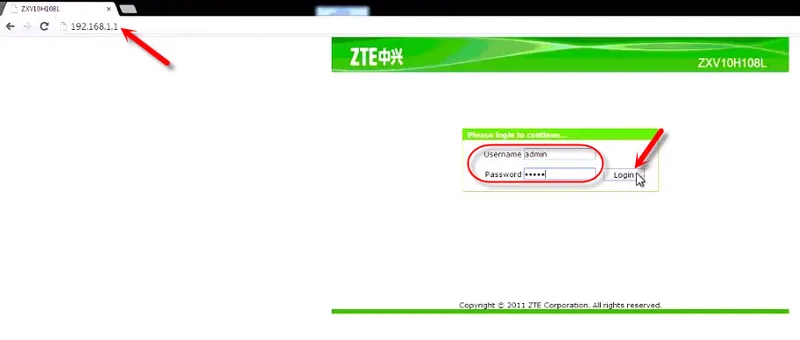
V případě, že si nepamatujete heslo a nemůžete se přihlásit na stránku nastavení modemu, budete muset provést úplný reset na tovární nastavení. Mějte však na paměti, že spolu s přístupovým heslem bude obnoveno také nastavení internetového připojení. Budete muset zavolat průvodce nebo zadat parametry připojení sami a znovu nakonfigurovat modem z Ukrtelecomu.
Podívejme se blíže na to, jak změnit heslo na každém modemu.
Změna hesla WiFi v zařízení Huawei Hg532E
V nastavení modemu Huawei musíte otevřít sekce „Základní“ a „WLAN“.
- V poli SSID můžete změnit název sítě Wi-Fi.
- V poli „sdílený klíč WPApre“ změňte heslo pro naši síť Wi-Fi.
Vypadá to takto:
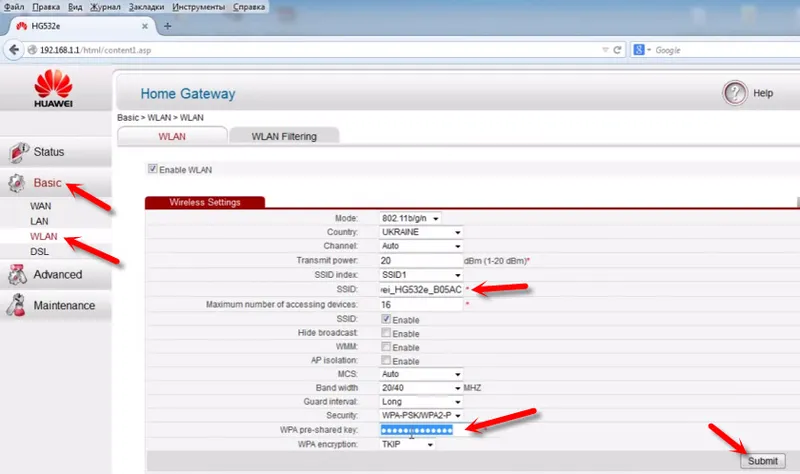
Zadejte nové heslo (anglická písmena a čísla, nejméně 8 znaků) a nastavení potvrďte stisknutím tlačítka „Odeslat“. Restartujte modem.
Jak změnit heslo sítě WiFi na modemu ZTE ZXV10 H108L?
Po vstupu do ovládacího panelu přejděte na kartu „WLAN“ - „Zabezpečení“.
V "WPA Passphrase" (heslo WPA (v závislosti na modelu modemu a firmwaru)) zadejte nové heslo pro přístup k WiFi síti.
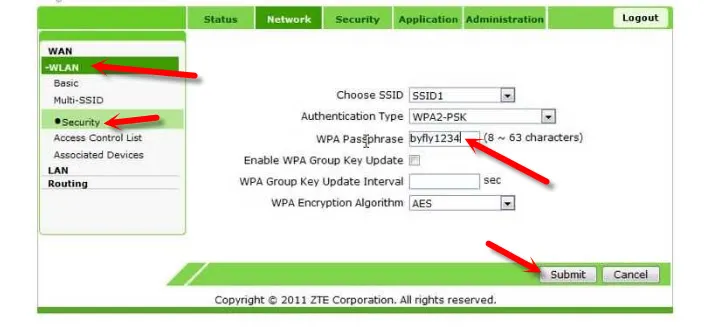
Uložte změny kliknutím na tlačítko „Odeslat“. Musíte také restartovat modem.
Tím je dokončeno nastavení hesla a můžete použít přístupový kanál k internetu od společnosti Ukrtelecom se všemi vašimi zařízeními, která mají rozhraní WiFi. Stačí se připojit k WiFi pomocí nového hesla.
Pokud máte problémy s připojením po změně hesla
V případě, že jste změnili pouze heslo, aniž byste změnili název sítě (SSID), může být problém s připojením k bezdrátové síti na různých zařízeních. V počítačích se jedná o chybu „Síťová nastavení uložená v tomto počítači neodpovídají požadavkům této sítě.“ O řešení této chyby jsem psal v rámci článku: proč se notebook nepřipojuje k Wi-Fi. Stručně řečeno, musíte odstranit počítač Wi-Fi v počítači a připojit se k němu pomocí nového hesla. V samostatných článcích jsem již napsal, jak zapomenout na síť v systému Windows 10 a odstranit síť Wi-Fi v systému Windows 7.
V mobilních zařízeních (Android, iOS) stačí otevřít vlastnosti bezdrátové sítě nebo kliknout na síť a podržet ji. V nabídce vyberte „smazat síť“.